Hapus detail informasi pribadi dari foto di windows
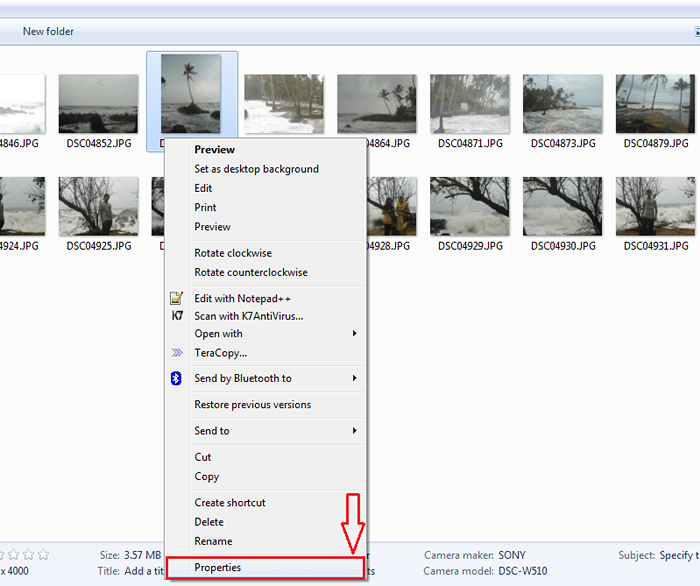
- 4844
- 1438
- Daryl Hermiston DVM
Cara menghapus informasi pribadi dari foto di Windows 10:- Siapa yang tidak suka berpose untuk selfie yang keren dan memakainya Facebook atau media sosial lainnya dengan sekelompok tagar? Tetapi apakah Anda tahu tentang tingkat informasi pribadi yang Anda berikan dengan masing -masing foto yang Anda unggah secara online atau kirimkan kepada seseorang? Foto berisi banyak informasi pribadi Anda seperti nama Anda, perangkat yang Anda ambil foto, koordinat lokasi Anda dan banyak lagi. Jadi apa yang Anda lakukan jika Anda masih ingin mengunggah gambar di mana pun yang Anda inginkan tanpa mengorbankan semua informasi sensitif ini? Solusi yang masuk akal adalah menghapus informasi yang menurut Anda sensitif dari foto Anda sebelum mengunggahnya. Pertanyaan selanjutnya adalah, adalah mungkin sama sekali? Ya, tentu saja. Anda dapat memutuskan semua informasi yang harus berisi foto Anda dan semua informasi yang tidak boleh diberikan foto Anda. Ya, Anda adalah penguasa foto digital Anda. Terdengar keren? Selami artikel itu; Anda sedang siap untuk mengobati!
LANGKAH 1
- Temukan foto yang Anda inginkan dari informasi pribadi. Klik kanan di atasnya dan kemudian klik Properties.
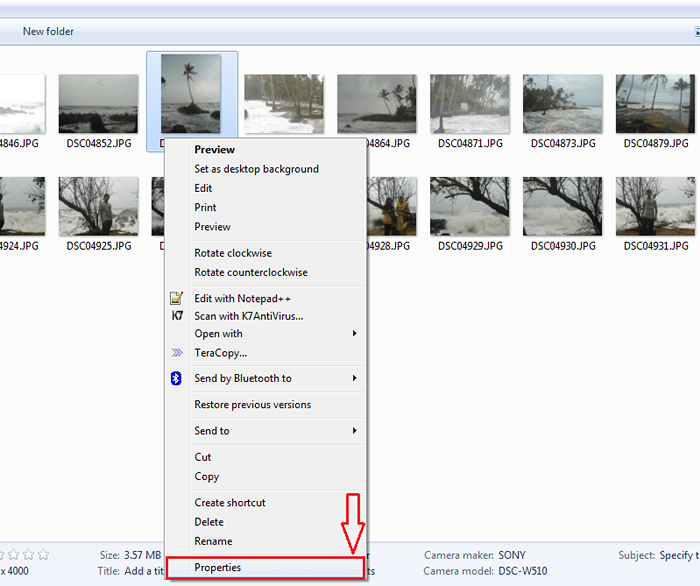
LANGKAH 2
- Jendela baru terbuka dengan tab yaitu Umum, Keamanan, Detail Dan Versi sebelumnya. Anda harus mengklik Detail tab. Di bawah Detail tab, pertimbangkan bagian bernama Asal. Katakanlah saya memiliki masalah dengan foto saya memiliki Tanggal diambil Dan hak cipta Informasi yang dilampirkan padanya. Jadi, saya ingin mereka dihapus.
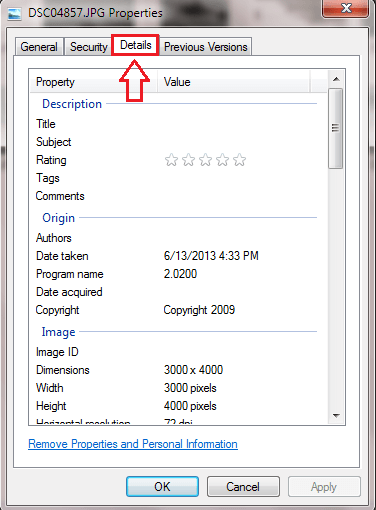
Langkah 3
- Untuk menghapus informasi tersebut, klik tautan yang mengatakan Hapus properti dan informasi pribadi.
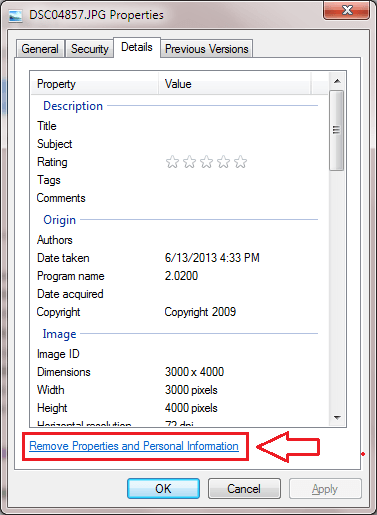
Langkah 4
- Sekarang periksa tombol radio yang sesuai Hapus properti berikut dari file ini. Sekarang Anda dapat memeriksa detail yang ingin Anda hapus dari foto. Saya telah memeriksa Tanggal diambil Dan hak cipta informasi. Setelah selesai, klik OKE tombol.
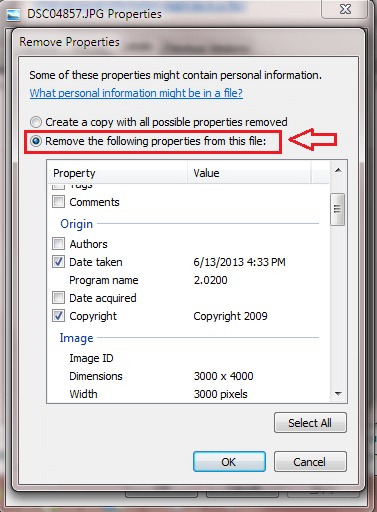
Langkah 5
- Itu dia, foto Anda tidak lagi berisi informasi yang tidak ingin Anda dikandung. Sederhana, bukan?
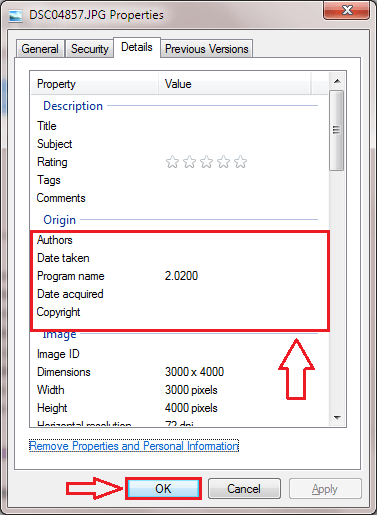
Jadi begitulah mudah Anda mengambil informasi dari foto digital Anda. Sekarang sebelum memposting gambar ke media sosial, pikirkan dua kali dan luangkan waktu sebentar untuk mengamankan privasi Anda. Semoga Anda menemukan artikel itu bermanfaat. Kembali lagi karena selalu ada sesuatu yang baru menunggu Anda di sini.
- « Gunakan BrowserAddonsView untuk menemukan dan menghapus semua add-ons/ plugin dari semua browser
- Cara melakukan restart darurat di Windows 10 »

